
جدول المحتويات:
- مؤلف John Day [email protected].
- Public 2024-01-30 07:35.
- آخر تعديل 2025-01-23 12:53.



تتمثل إحدى مهام صفي هذا الأسبوع في استخدام BBC Micro: bit للتفاعل مع برنامج Scratch الذي كتبناه. اعتقدت أن هذه كانت فرصة مثالية لاستخدام ThreadBoard لإنشاء نظام مضمن! مصدر إلهامي لبرنامج الخدش يأتي من الألعاب الإلكترونية المحمولة القديمة التي ستحصل عليها والدتي لي ولأخي من Goodwill أو متجر الزاوية. لدي العديد من الذكريات الجميلة لشاشات الكريستال السائل تلك ، والأغلفة البلاستيكية التي تغير لونها ، والأزرار التي من شأنها أن تلتصق في ظروف غامضة عند الضغط عليها. أتذكر بشكل خاص ألعاب السباق التي كنا سنلعبها (على سبيل المثال ، الشكل 2) حيث يمكنك فقط التبديل بين مسارين لتفادي السيارات القادمة. في روح إعادة زيارة شبابي ، قمت بإعادة إنشاء هذا النوع من الألعاب في سكراتش.
يستخدم مقياس التسارع Micro: bit للتحكم في توجيه السيارة ، ويتم استخدام المفتاحين للتحكم في بوق السيارة. يستخدم سكراتش للعب لعبة القيادة بعنوان: بي بي سي مايكرو درايفر.
يمكن العثور على صفحة المشروع هنا:
إذا كانت لديك أي أسئلة ، أو تريد مواكبة عملي ، أو مجرد إلقاء نظرة على الأفكار ، فيرجى القيام بذلك على Twitter: @ 4Eyes6Senses. شكرا!
الموسيقى في الفيديو قدمها فينسينت هاني.
الخطوة 1: المواد


ThreadBoard - رابط
BBC Micro: bit - Link - اتبع هذه التعليمات لتوصيل وحدة التحكم الدقيقة الخاصة بك بـ Scratch
مغناطيس 4 مم (قطر) × 3 مم (ارتفاع) - رابط
صفائح الرغوة - رابط
خيط موصل من الفولاذ المقاوم للصدأ - رابط
حساب سكراتش - رابط
الشريط
الخطوة 2: إضافة مغناطيسات إلى دبابيس Micro: bit


الآن بعد أن أصبحت لديك المواد ، حان الوقت لإضافة المغناطيس إلى دبابيس Micro: bit الخمسة. السبب في أننا نضيف مغناطيسًا إلى المسامير هو (1) الإمساك بـ Micro: bit بإحكام في لوحة ThreadBoard المخصبة بالمغناطيس و (2) للسماح بالاتصال السهل بين المسامير والخيط الموصل. عادةً ، لتوصيل Micro: bit بخيط موصل ، ستحتاج إلى خياطة وتأمين الخيط حول المسامير المفتوحة ، وإذا كنت ترغب في تغيير التصميم الخاص بك ، فستحتاج إلى قطع الخيط المرفق بـ Micro: bit وربما إعادة تشكيله مشروعك. باستخدام ThreadBoard ، يمكنك ببساطة إسقاط الخيط الموصل أعلى المغناطيسات وسيبقي الخيط آمنًا على دبابيس Micro: bit ولوحة ThreadBoard.
- اعزل مغناطيس قرص واحد من المجموعة. تأكد من أنك حددت أي طرف من المغناطيس سوف يجذب أو يصد المغناطيسات الأخرى ، يجب أن تكون أقطاب المغناطيس الخمسة متماثلة بحيث تنجذب إلى المغناطيسات التي سيتم تضمينها في لوحة ThreadBoard.
- ادفع المغناطيس برفق عبر المسمار حتى يتم تثبيته. يجب أن يكون المغناطيس معوجًا في الدبوس عند هذه النقطة وسينفصل إذا تم وضعه على سطح معدني وسحب. استمر في هذه العملية للمغناطيسات الأربعة التالية.
- باستخدام كماشة أو سطح مستوٍ ، استخدم ضغطًا خفيفًا على الجزء السفلي من المغناطيس حتى يتم تثبيتها في المسامير واستقرارها. إذا كنت تريد إزالة المغناطيس في أي وقت ، فاضغط برفق على الجزء العلوي وسوف يخرج بسهولة.
الخطوة 3: قم بإنشاء وحدة التحكم




بمجرد حصولك على المواد الخاصة بك ، أقترح عليك البدء في توصيل المفتاحين. الطريقة التي تعمل بها المفاتيح هي وضع سلك أرضي حول الهالة الخارجية للوحة ThreadBoard ، حيث ستمسك يديك بوحدة التحكم. بعد ذلك ، عندما تلمس أصابعك الأسلاك المتصلة بمسامير "0" أو "2" في ThreadBoard ، سوف تقوم بربط الاتصال والتسبب في ازدحام السيارة. فيما يلي الخطوات:
- ضع الخيط الموصّل على الحلقة الخارجية للمغناطيس ثم ضع الخيط على دبوس "GND" في Micro: bit (الشكل 1).
- بالنسبة للزر الأيسر ، ضع أحد طرفي الخيط الموصل على دبوس "0" من Micro: bit. قم بإنشاء مسار إلى اليسار وضع النهاية حيث تريد الزر. أمسك الرغوة المقطوعة وقم بربطها بالخيط الموصل (الشكل 2) ، بمجرد أن تعرف المكان الذي تريد وضع الزر فيه ، قم بتأمين الرغوة والخيط بأحد مغناطيساتك الإضافية (الشكل 3).
- بالنسبة للزر الأيمن ، ضع قطعة صغيرة من الشريط اللاصق فوق الخيط المتصل بـ "GND" (الشكل 4) وهذا سيعزل السلكين ويتجنب التسبب في قصر. ثم اتبع نفس خطوات الزر الأيسر.
الخطوة 4: قم بإنشاء البرنامج



يمكن العثور على رابط المشروع هنا: https://scratch.mit.edu/projects/428740218/. تم تقسيم الكود إلى ثلاثة أجزاء: سيارة المستخدم ، والسيارة 1 (السيارة الزرقاء) ، والسيارة 2 (السيارة الحمراء). رمز السيارة 1 و 2 هو نفسه نسبيًا ، فقط بإحداثيات x و y مختلفة ووظيفة "انتظار" مختلفة.
- سيارة المستخدم (الشكل 1): عندما يضغط المستخدم على زر العلم / البدء الأخضر ، ستبدأ سيارته في وضع محدد مسبقًا. عندما يميل المستخدم وحدة التحكم يسارًا أو يمينًا ، سيعرض micro: bit الاتجاه ، وسينقل البرنامج كائن المستخدم إلى الجانب الأيسر أو الأيمن من الطريق. عندما يضغط المستخدم على المفتاح الموجود على وحدة التحكم ، ستعمل السيارة إما بوق السيارة أو بوق المهرج (اعتمادًا على ما إذا كان يضغط على الزر الأيسر أو الأيمن) ، سيؤدي ذلك أيضًا إلى تشغيل المصابيح الخلفية للسيارة (زي التبديل). عندما تصطدم السيارة بسيارة أخرى (يتم التعامل مع هذا في رمز السيارة 1 والسيارة 2) ، ستنتقل الخلفية إلى اللعبة على الشاشة وستختفي سيارة المستخدم.
السيارة 1 والسيارة 2 (الشكلان 2 و 3): عندما يضغط المستخدم على زر العلم / البدء الأخضر ، تتم إعادة تعيين النتيجة إلى 0 وتتحول اللعبة فوق الشاشة إلى مشهد الطريق السريع الرئيسي. تتأكد حلقة "التكرار حتى" من إنشاء السيارات باستمرار أثناء تشغيل المستخدم. يتم وضع السيارة في الجزء العلوي و "تنزلق" أسفل الشاشة بفاصل زمني عشوائي يتراوح من 1 إلى 5 أو 10 ثوانٍ (حسب السيارة). تتحقق عبارة if إذا كان هناك تصادم بين سيارة المستخدم والسيارة 1 أو 2 ، وإذا كانت الإجابة بنعم ، فإننا نحول الخلفية إلى اللعبة على الشاشة وننهي اللعبة. إذا لم يكن هناك تصادم ، نضيف 1 إلى درجة المستخدم وتختفي السيارة من أسفل الشاشة.
موصى به:
قصة تفاعلية (لعبة سكراتش): 8 خطوات

قصة تفاعلية (لعبة سكراتش): سيكون هذا برنامجًا تعليميًا حول كيفية إنشاء لعبة في نقطة الصفر باستخدام الحوار والعفاريت. سيعلمك أيضًا إضافة مقاطع إلى لعبتك والتوقيت ، بما في ذلك البث والمزيد
أشياء مفيدة يجب معرفتها عن Makey Makey GO ولعبة ممتعة: 4 خطوات

أشياء مفيدة يجب معرفتها حول Makey Makey GO ولعبة ممتعة: يحصل الكثير من الأشخاص على MaKey MaKey GO وليس لديهم أي فكرة عما يجب فعله به. يمكنك لعب بعض الألعاب الممتعة على نقطة الصفر وجعلها في متناول اليد في جميع الأوقات! كل ما تحتاجه هو MaKey MaKey GO وجهاز كمبيوتر يمكنه الوصول إلى نقطة الصفر
بيضة تفاعلية - تفاعلية صوتية وتفاعلية: 4 خطوات

البيض التفاعلي - الصوت التفاعلي والمتفاعل مع الضربة القاضية: لقد صنعت & quot؛ البيض التفاعلي & quot؛ كمشروع للمدرسة ، حيث كان علينا أن نصنع مفهومًا ونموذجًا أوليًا. تستجيب البيضة للضوضاء الصاخبة مع أصوات الطيور وإذا نقرت عليها بقوة كافية 3 مرات ، فإنها تفتح لبضع ثوان ، إنها الأولى
ورقة سكراتش: 10 خطوات (بالصور)
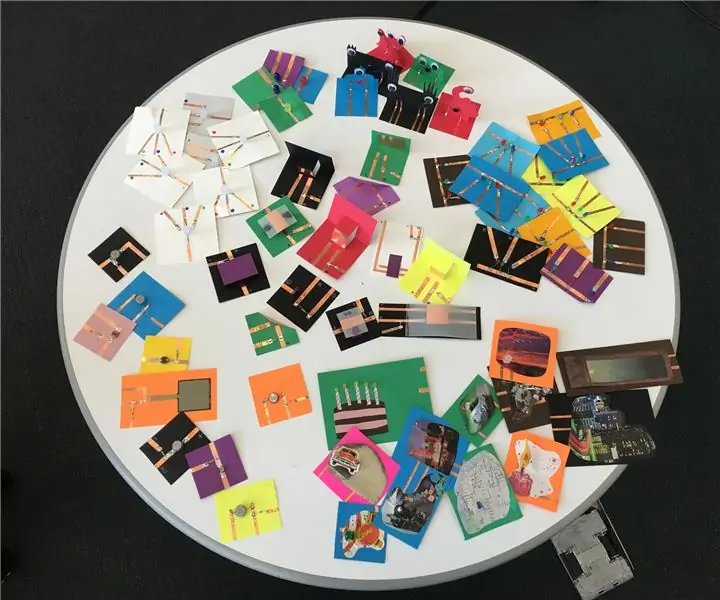
ScratchPaper: في Tinkering Studio ، قمنا بعمل نماذج أولية لطرق لتعريف الناس بجوانب الإلكترونيات والبرمجة. نظرًا لأن هذه الموضوعات قد تكون مخيفة للمبتدئين ، فقد كانت عملية ممتعة بالنسبة لنا محاولة التفكير في طرق لخفض الحاجز أمام
بايك - قيادة أكثر أمانًا ، قيادة أذكى ، قيادة بايك: 5 خطوات

بايك - قيادة أكثر أمانًا ، قيادة أذكى ، قيادة بايك! مرحبًا بك في مشروعي المسمى بايك ، هذا مشروع كجزء من تعليمي. أنا طالب NMCT في Howest في بلجيكا. كان الهدف هو صنع شيء ذكي باستخدام Raspberry Pi. كانت لدينا الحرية الكاملة التي أردنا أن نجعلها أذكياء. بالنسبة لي كان
